Page 1
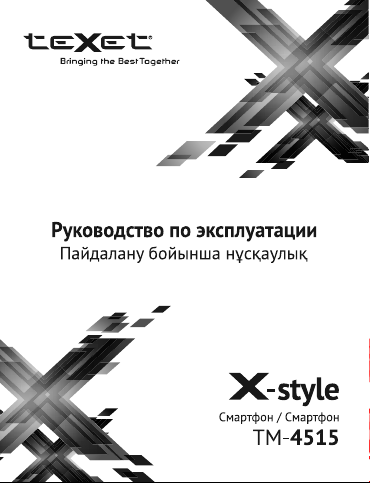
Page 2
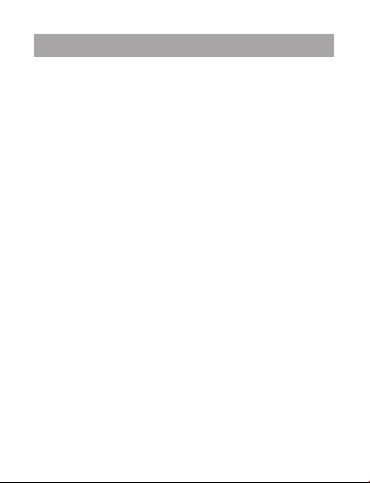
Содержание
1 Общая информация ............................................................................3
2 Характеристики модели....................................................................5
3 Комплектность ...................................................................................... 6
4 Указания по эксплуатации ...............................................................7
5 Правила пользования зарядным устройством
и аккумуляторами ...................................................................................7
6 Правила пользования смартфоном .............................................8
7 Внешний вид смартфона ................................................................10
8 Подготовка к работе .........................................................................11
8.1 Установка аккумуляторной батареи ....................................11
8.2 Зарядка аккумуляторной батареи ........................................12
8.3 Установка SIM-карт .....................................................................13
8.4 Установка карты памяти ...........................................................15
9 Включение и выключение устройства ......................................16
9.1 Включение ......................................................................................16
9.2 Спящий режим ..............................................................................16
9.3 Выключение устройства ...........................................................17
10 Управление устройством .............................................................18
10.1 Основные клавиши управления устройством ...............18
10.2 Строка состояния и область уведомлений ......................18
10.3 Рабочий стол ...............................................................................20
10.4 Навигация по рабочему столу..............................................22
11 Экранная клавиатура ....................................................................22
12 Индивидуальная настройка устройства ................................24
12.1 Управление SIM .........................................................................24
12.2 Беспроводные сети ..................................................................25
12.3 Устройство ....................................................................................27
12.4 Личные данные ..........................................................................29
Page 3
12.5 Аккаунты .......................................................................................32
12.6 Система .........................................................................................32
13 Управление дополнительными приложениями ..................33
13.1 Установка приложений ...........................................................33
13.2 Удаление приложений ............................................................34
14 Телефонные вызовы ......................................................................35
14.1 Экстренный вызов ....................................................................35
14.2 Выполнение вызова на экране
набора номера телефона ........................................................35
14.3 Меню «Вызовы» .........................................................................36
14.4 Выполнение вызова через книгу контактов ..................37
14.5 Прием вызовов ..........................................................................38
14.6 Возможности, доступные во время разговора ..............39
15 Сообщения .........................................................................................40
15.1 Новое сообщение .....................................................................41
15.2 Удаление диалогов ...................................................................42
15.3 Меню «Параметры сообщения»..........................................42
16 Контакты .............................................................................................43
16.1 Поиск ..............................................................................................43
16.2 Новый контакт ............................................................................44
17 Мультимедийные функции ..........................................................44
18 Подключение смартфона к компьютеру
врежиме USB-накопителя ............................................................47
19 Условия транспортировки и хранения ...................................47
Пайдалану нұсқаулығы KAZ .................................................48
2
Page 4
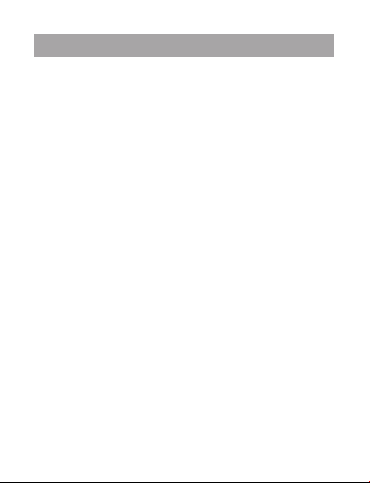
1 Общая информация
Благодарим за то, что Вы выбрали смартфон торговой
марки teXet.
Использование последних технологических разработок
и приверженность высоким стандартам позволяют
предложить Вам качественные устройства по доступной
цене. Смартфон позволяет использовать две SIM-карты
одновременно. Вы можете использовать две SIM-карты
с различными номерами от различных поставщиков услуг
мобильной связи. Обратите внимание, что в том случае,
если Вы разговариваете по одной из SIM, вторая SIM будет
недоступна.
Данное Руководство поможет Вам ознакомиться
с функционалом и характеристиками устройства, а также
продлить срок его службы. Поэтому перед началом
эксплуатации внимательно ознакомьтесь с данным
Руководством, а после ознакомления сохраните его для
последующего обращения к нему, если возникнет такая
необходимость.
Данное Руководство содержит информацию о технических
характеристиках устройства, клавишах управления, перечень
мер безопасности, игнорирование или несоблюдение
которых может привести к повреждению устройства, сбоям
в его работе или к выходу из строя.
Актуальную документацию по Вашему устройству Вы
всегда можете найти на сайте teXet в разделе «Смартфоны»
– http://texet.ru/smartphones/
Смартфон teXet TM-4515 /X-style на базе операционной
системы Android 4.4 продолжает развитие линейки
3
Page 5
высокотехнологичных мобильных продуктов торговой марки
teXet. Это универсальное многофункциональное устройство,
которое в одинаковой степени эффективно используется для
решения разноплановых задач, для общения и развлечений.
4
Page 6
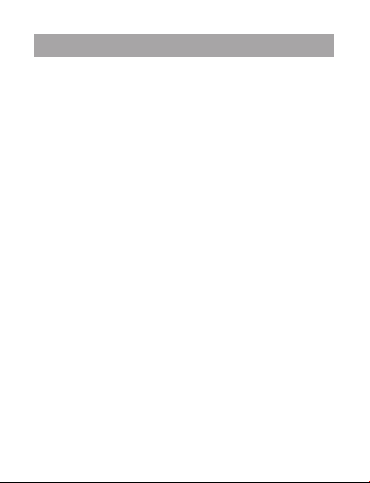
2 Характеристики модели
• Дисплей: 4.5”, IPS, 480х854 пикселей
• ОС: Android 4.4
• Процессор: четырехъядерный, MediaTek MT6582, Cortex A7,
1.3 ГГц
• Графический процессор: двухъядерный, Mali-400 MP2
• ОЗУ: 512 МБ
• Внутренняя память: 4 ГБ
• Коммуникации: 2G/3G, две SIM-карты (GSM/GPRS/EDGE
850/900/1800/1900; HSDPA/UMTS 900/2100, прием: до 21
Мбит/с, передача: до 5.76 Мбит/с), Wi-Fi 802.11b/g/n, Bluetooth
4.0, A-GPS
• Фото/видеокамера: 5.0 Мп с автофокусом
• Фронтальная камера: 0.3 Мп
• Слот расширения: microSD/microSDHC (до 32 ГБ)
• Форматы воспроизведения текста*: DOC, EPUB, FB2, HTML/
HTM, PDF, RTF, TXT(1251,UTF8)
• Форматы воспроизведения видео (1080p/FullHD)**: AVI
(H264,AAC), AVI (MPEG4,AAC), AVI (XVID,MPGA,AAC) ,MKV
(MPEG4,AAC), MKV (H264,AAC), MP4 (MP4V,MP4A), MP4
(H264,MPGA,AC3), MP4 (MP4V,AAC,MPGA), MP4 (MPEG4,AAC),
MOV (H264,AAC), MOV (MPEG4,AAC)
• Форматы воспроизведения аудио**: AAC(MP4A), AMR(SAMR),
M4A(MP4A), MP3(MPGA), OGG(VORB), WAV(PCM), FLAC(FLAC),
MP2(MPGA)
• Форматы воспроизведения фото**: BMP, GIF, JPEG, PNG
• Интерфейсы: microUSB, 3.5 mm
• Прочее: датчик приближения, датчик освещенности, микро-
фон, вибромотор, FM-радио
5
Page 7
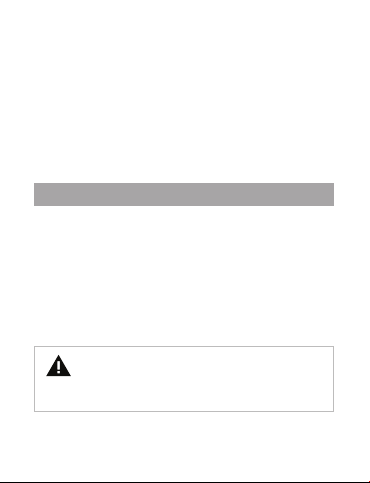
• Аккумулятор: Li-Ion, 1400 мАч
• Размеры: 134х66х8.3 мм
• Масса: 117 г
Комплектность: смартфон, аккумуляторная батарея, USBкабель, зарядное устройство, руководство по эксплуатации,
гарантийный талон
*поддерживается приложениями из Play Market
**подробный список поддерживаемых форматов смотрите в
руководстве по эксплуатации
3 Комплектность
1. Смартфон ............................................................................................1 шт.
2. Аккумуляторная батарея ..............................................................1 шт.
3. USB-кабель .........................................................................................1 шт.
4. Зарядное устройство ......................................................................1 шт.
5. Руководство по эксплуатации ..................................................1 экз.
6. Гарантийный талон .......................................................................1 экз.
Примечание: Изготовитель устройства оставляет за собой
право изменять комплектацию в том случае, если это не препятствует использованию изделия по основному назначению.
ВНИМАНИЕ
Работоспособность и совместимость смартфона
с оборудованием, программным обеспечением и аксессуарами сторонних производителей не гарантируется.
6
Page 8
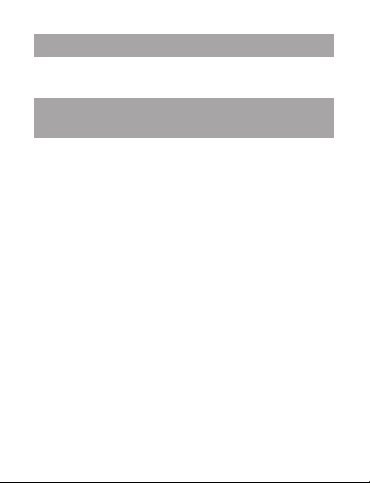
4 Указания по эксплуатации
Внимательно ознакомьтесь с этим разделом и строго сле-
дуйте приведенным в нем инструкциям.
5 Правила пользования зарядным устройством
и аккумуляторами
• Запрещается разбирать, модифицировать или нагревать
сетевое зарядное устройство (СЗУ) и аккумулятор, а также
вызвать короткое замыкание на их контактах;
• Не допускается отрезать, повреждать, модифицировать
кабель СЗУ или USB-кабель, а также зажимать их или ставить
на них тяжелые предметы;
• Используйте только совместимые с Вашим смартфоном
аккумуляторы и зарядные устройства. Использование любых
других комплектующих может привести к поломке устройства, травме и представлять угрозу безопасности для самого
устройства и его владельца;
• Запрещается использование АКБ и СЗУ в условиях повы-
шенной влажности, прикасаться к оборудованию влажными
руками или помещать в воду;
• Избегайте воздействия прямого солнечного света
на АКБ;
• Запрещается использовать поврежденные или протекаю-
щие литий-ионные аккумуляторы;
• Не помещайте аккумуляторы или смартфон на поверх-
ность или внутрь нагревательных приборов;
• Аккумуляторы имеют наилучшую производительность
вусловиях комнатной температуры (20±5)°С;
7
Page 9
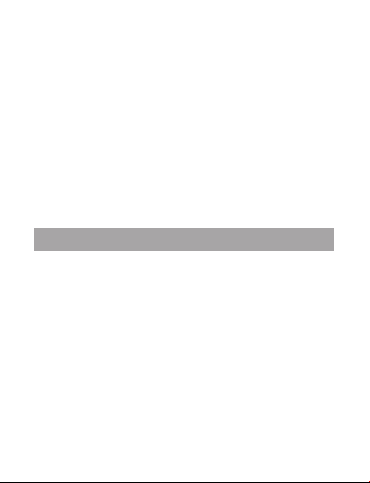
• Обращайте внимание на маркировку полярности на
аккумуляторе и изделии, чтобы обеспечить правильное использование;
• Не оставляйте неиспользуемые аккумуляторы в режиме
длительного заряда;
• После длительного хранения может потребоваться много-
разовый заряд и разряд аккумулятора, чтобы достичь максимальной производительности;
• Обязательно утилизируйте АКБ. Сведения о безопасной
утилизации литий-ионных аккумуляторов можно получить
вближайшем специализированном сервисном центре.
Примечание: Изготовитель устройства оставляет за собой
право комплектовать устройство АКБ, имеющими характеристики отличными от указанных.
6 Правила пользования смартфоном
• Выключайте смартфон, в тех местах, где его использова-
ние запрещено или не рекомендуется;
• Запрещается использовать смартфон рядом с электронны-
ми приборами. Смартфон может создать помехи в их работе;
• Соблюдайте все предостережения и правила использова-
ния смартфонов во время управления автомобилем;
• Избегайте попадания влаги на смартфон. Влажность
ижидкость любого типа могут повредить электросхемы смартфона или другие важные компоненты;
• Не используйте и не храните смартфон в запыленных или загряз-
ненных местах. Пыль может привести к сбоям в работе смартфона;
• Не следует подвергать смартфон продолжительному воз-
действию прямых солнечных лучей;
8
Page 10
• Не храните смартфон рядом с источниками магнитного
поля. Воздействие магнитных полей может привести к сбоям
вработе смартфона или разрядке аккумулятора, а также выходу из строя электросхем;
• Аккуратно обращайтесь с SIM-картами и картами памя-
ти. Не извлекайте карту при разговоре, передаче и получении данных, это может привести к повреждению карты или
устройства;
• Для наилучшей работы A-GPS модуля рекомендуется акти-
вировать интернет соединение посредством Wi-Fi или мобильной сети. Мы не гарантируем корректную работу A-GPS модуля
при нарушении рекомендованного скоростного режима;
• Любые изменения в конструкции аппарата влекут за собой
прекращение действия гарантии производителя. При нарушении нормальной работы смартфона обратитесь в авторизованный сервисный центр, уточнив его адрес на сайте http://
texet.ru/support/services/.
9
Page 11
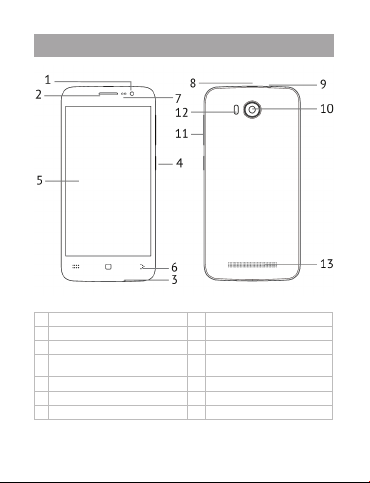
7 Внешний вид смартфона
1 Фронтальная камера 8 micro-USB разъем
2 Фронтальный динамик 9 Разъем для наушников 3,5 мм
3 Микрофон 10 Основная камера
Клавиша вк лючения/выключения
4
устройства
5 Дисплей 12 Вспышка
6 Сенсорные клавиши управления 13 Задний динамик.
7 Датчик приближения
10
Клавиша регулировки
11
громкости;
Page 12

8 Подготовка к работе
8.1 Установка аккумуляторной батареи
1. Установите батарею как показано на рисунке.
2. После правильного размещения батареи закройте крыш-
ку и зафиксируйте ее.
11
Page 13
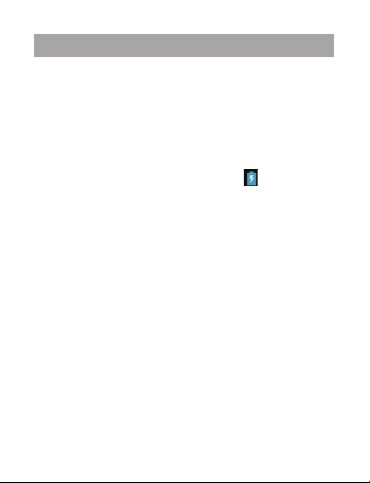
8.2 Зарядка аккумуляторной батареи
Перед зарядкой аккумуляторной батареи внимательно про-
читайте раздел «Указания по эксплуатации».
Перед первым использованием устройства рекомендуется
произвести полную зарядку аккумуляторной батареи.
Присоедините microUSB провод к адаптеру питания, под-
ключите адаптер питания к сети и вставьте microUSB разъем
в соответствующее гнездо на корпусе устройства (8 на схеме).
Об успешном начале процесса зарядки будет свидетельствовать значок питания на экране устройства
не отсоединять устройство до тех пор, пока батарея не зарядится полностью.
В момент полной зарядки аккумулятора значок питания на
экране устройства будет полностью заполнен, а анимация, свидетельствующая о процессе зарядки, будет приостановлена.
Примечание: для того, чтобы сохранить длительную рабо-
тоспособность аккумуляторной батареи и продлить срок ее
службы, следуйте нижеописанным инструкциям:
• перед первым использованием рекомендуется подклю-
чить устройство к сети электропитания на 8-12 часов до полной зарядки аккумулятора;
• не производите зарядку устройства при высокой тем-
пературе;
• не следует производить подзарядку устройства постоянно:
Вы можете сделать это в тот момент, когда на дисплее появится
сообщение о низком уровне заряда;
• если Вы не используете устройство длительное время,
подзаряжайте аккумулятор не менее одного раза в течение
двух недель, не дожидайтесь момента полной разрядки.
12
. Рекомендуется
Page 14
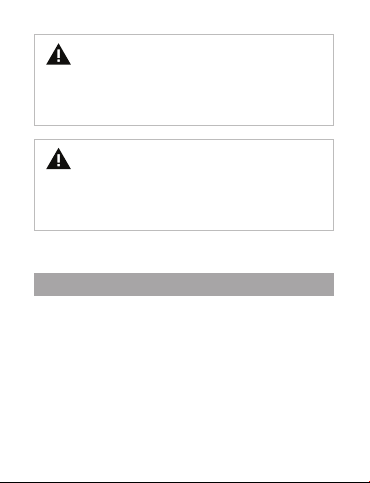
ВНИМАНИЕ!
Неправильное подключение зарядного устройства
может привести к серьезному повреждению смартфона.
Гарантия не распространяется на любые повреждения,
возникшие в результате неправильного использования
устройства и сопутствующих аксессуаров.
ПОЖАЛУЙСТА!
Используйте только зарядные устройства и кабели, одобренные компанией ЗАО «Электронные системы
«Алкотел»». Использование несовместимых зарядных
устройств и кабелей может привести к взрыву аккумулятора или повреждению устройства.
В целях экономии электроэнергии отключайте зарядное
устройство, если оно не используется.
8.3 Установка SIM-карт
Данный смартфон позволяет использовать две SIM-карты
одновременно. Вы можете использовать две SIM-карты сразличными номерами от различных поставщиков услуг мобильной связи. Обратите внимание, что в том случае, если Вы разговариваете по одной из SIM, вторая SIM будет недоступна.
Перед началом установки SIM-карты убедитесь в том, что
устройство выключено. Если устройство включено, для его
выключения зажмите и удерживайте к лавишу «Включение/
выключение устройства» (4 на схеме). В появившемся меню
выберите пункт «Отключить питание».
13
Page 15
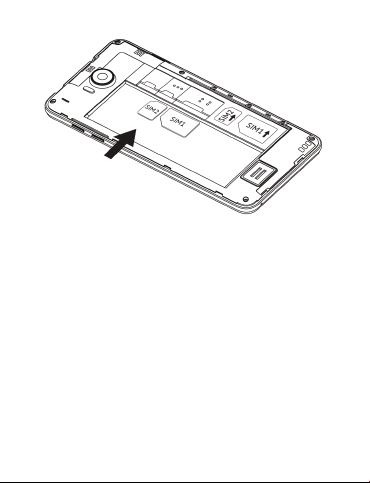
Для установки SIM-карт в любой из двух слотов произведи-
те следующие действия:
• аккуратно откройте крышку отсека батареи;
• аккуратно извлеките батарею, выберите нужный слот для
использования SIM;
• слоты SIM-карт имеют маркировку SIM1 и SIM2;
для слота 1 следует использовать стандартную SIM-карту.
Разместите SIM1 карту справа от SIM2. Обратите внимание,
что скошенный уголок SIM1 при этом должен быть в левом
нижнем углу, а контакты должны быть повернуты вовнутрь
устройства.
• для слота 2 следует использовать microSIM-карту. Вставьте
SIM2 карту в разъем, который находится справа от для карты
памяти. Обратите внимание, что скошенный уголок SIM2 при
этом должен быть в левом верхнем углу, а контакты должны
быть повернуты вовнутрь устройства.
14
Page 16

Схему правильного размещения SIM1 и SIM2 можно увидеть
на изображении выше или на корпусе устройства.
ПОЖАЛУЙСТА!
Не вставляйте карту памяти в разъем для SIM карты.
8.4 Установка карты памяти
Смартфон имеет слот для карты памяти формата microSD/
SDHC емкостью до 32 Гб. Чтобы установить карту памяти произведите следующие действия:
• аккуратно откройте крышку отсека батареи;
• аккуратно извлеките батарею;
• вставьте карту памяти в соответствующий разъем логоти-
пом «к себе» и контактами, обращенными вовнутрь устройства;
• после установки карта должна быть плотно зафиксирована.
Схему правильного размещения карты памяти можно уви-
деть на изображении ниже или на корпусе устройства.
15
Page 17

ПОЖАЛУЙСТА!
не вставляйте microSD-карту контактами наружу
ине пробуйте поместить карту памяти в гнездо, если сторона карты с логотипом и прочей информацией обращена
к внутренней части устройства.
9 Включение и выключение устройства
9.1 Включение
Перед включением смартфона внимательно прочитайте
раздел «Указания по эксплуатации». Нажмите и удерживайте
клавишу «Включение/выключение устройства» (4 на схеме)
в течение 3-х секунд. После этого произойдет включение
устройства, о чем можно будет судить по появлению заставки
с надписью «teXet». Загрузка операционной системы произойдет за несколько секунд.
Примечание: если устройство находится в спящем режиме,
то для включения достаточно кратковременного нажатия клавиши включения.
9.2 Спящий режим
Спящий режим удобен при регулярном использовании
смартфона. В этом режиме смартфон продолжает функционировать, но дисплей при этом не активен, а главный экран
заблокирован. Это исключает случайные нажатия на дисплей
и экономит энергию батареи, но при этом позволяет быстро
получить доступ к операционной системе. Для перехода
вспящий режим или выхода из него следует кратковремен-
16
Page 18

но нажать клавишу «Включение/выключение устройства»
(4на схеме).
После включения Вам необходимо провести разблокиров-
ку экрана. Для этого нажмите и протяните значок
направо. После выполнения этой процедуры, произойдет
автоматическая разблокировка устройства, и Вы увидите
«главный экран».
слева
9.3 Выключение устройства
Для полного отк лючения устройства нажмите и удержи-
вайте клавишу «Включение/выключение устройства» (4 на
схеме), после чего выберите пункт «Отключить питание»
впоявившемся меню. В этом же меню Вы можете перезагрузить устройство, перевести смартфон в режим «В самолете»,
изменить профили звука.
Примечание: В случае низкого заряда аккумулятора,
устройство может быть отключено автоматически после уведомления пользователя. При этом все несохраненные данные
могут быть утеряны. Во избежание потери данных заблаговременно сохраните открытые документы, закройте все активные
приложения и подключите смартфон к источнику питания.
17
Page 19

10. Управление устройством
10.1 Основные клавиши управления устройством
Основные к лавиши управления устройством расположены
на специальной панели в нижней части экрана (6 на схеме).
Назначение клавиш:
- клавиша «Меню» открывает функционал меню на
рабочем столе и в некоторых приложениях;
- клавиша «Домой» позволяет вернуться на главный
экран из любого приложения. Долгое нажатие на клавишу вызовет диспетчер задач, где можно увидеть список последних
открытых приложений;
- клавиша «Назад» возвращает Вас на предыдущий
экран и/или к предыдущему действию.
10.2 Строка состояния и область уведомлений
В верхней части экрана находится строка состояния. В этой
строке расположены элементы управления, область системных уведомлений, индикаторы беспроводных соединений,
индикатор заряда батареи и часы.
Для того, чтобы раскрыть данный список, следует зафиксировать палец в верхней части экрана и провести сверху вниз.
Для того, чтобы скрыть список, следует зафиксировать палец
на полосе серого цвета внизу экрана и провести снизу вверх.
18
Page 20

Значения символов, появляющихся в строке состояния:
Значок Описание
Включена связь Bluetooth
Активное WiFi соединение, качество соединения.
Сигнал сети для SIM 1 и SIM 2
Сигнал сети для SIM в роуминге
Текущее состояние зарядки аккумулятора
Идет зарядка аккумулятора
Установленное время
Для вызова меню настроек
смартфона нужно протянуть
вниз область уведомлений инажать на клавишу в правом верхнем углу экрана.
19
Page 21

10.3 Рабочий стол
Рабочий стол Вашего смартфона - это динамические экраны, количество которых увеличивается или уменьшается
взависимости от потребностей конечного пользователя. По
умолчанию активен только один – Главный экран. Для активации дополнительных экранов следует перенести значок
или виджет на пространство справа от Главного экрана. После этого дополнительный экран активируется автоматически. Для добавления нескольких дополнительных экранов
следует каждый раз переносить значок или виджет на пустое
пространство справа.
После добавления в смартфон
нескольких экранов, Главный
экран всегда будет расположен
слева. Значки и виджеты на любом из экранов смартфона могут
быть организованы на Ваше усмотрение.
20
Page 22

ВНИМАНИЕ!
На устройстве не может быть пустого (не заполненного значками/виджетами) экрана. Пустой экран
автоматически удаляется, а попытка перемещения на
пространство справа единственного на экране значка/
виджета блокируется.
Значок Описание
Набор номера
Раздел «Контакты»
Меню «Все программы»
Создание сообщений
Браузер
Виджет
Индикация экранов
21
Page 23

10.4 Навигация по рабочему столу
При запуске смартфона Вы всегда попадаете на Главный
экран, который находится слева.
Внизу экрана находится полоса индикации (см. выше),
благодаря которой можно отслеживать, на каком экране Вы
находитесь на данный момент.
Для переключения между экранами проведите пальцем по
рабочему столу влево или вправо. Для того, чтобы вернуться
на Главный экран, следует нажать клавишу «Домой».
11 Экранная клавиатура
Когда Вы запускаете приложение или начинаете работать
с полем, в которое нужно ввести текст или цифры, появляется
экранная клавиатура.
Многоязыковой ввод будет доступен после проведения не-
обходимых настроек. При смене языка на клавише пробел
отобразится активный язык ввода (например, Русский для русского языка или English (US) для английского языка).
Изменение языка ввода осуществляется с помощью клави-
.
ши
22
Page 24

Ввод текста
Ввод текста осуществляется клавишами с экранной клавиа-
туры. Некоторые клавиши содержат несколько символов или
букв (например, клавишей «Ь» можно ввести и мягкий и твердый знак). Для того, чтобы увидеть полный перечень символов,
следует нажать на клавишу и задержать нажатие.
Экранная клавиатура содержит дополнительные клавиши, кото-
рые могут быть использованы для облегчения набора символов.
Меню «Изменить текст»
При редактировании текста Вы можете воспользоваться
меню «Изменить текст» д ля совершения дополнительных
операций. Для вызова меню следует задержать нажатие на
нужном слове в поле ввода.
Пункты меню «Изменить текст»:
«Выбрать»
«Вырезать»
«Копировать»
«Вставить»
После того как Вы введете
текст, Вы можете нажать клавишу
чтобы закрыть экран-
ную клавиатуру.
23
Page 25

Ввод слов с помощью предикативного ввода текста
Экранная клавиатура Вашего смартфона поддерживает
функцию предикативного ввода для быстрого и точного набора текста. Предикативный режим ввода текста активирован по умолчанию: по мере набора слова в строке над экранной клавиатурой отображаются предлагаемые совпадения.
12 Индивидуальная настройка устройства
Используйте все возможности смартфона, настроив смартфон в соответствии со своими предпочтениями. Все указанные ниже действия осуществляются через пункт «Настройки»
главного меню. Для того чтобы получить доступ к меню откройте меню «Все программы», нажав на значок
зайдите в раздел «Настройки»
Настройки»
Ниже описаны возможности настройки устройства по каждому из подразделов меню «Настройки».
на главном экране
. Либо нажмите на значок
и далее
12.1 Управление SIM
Этот раздел доступен только тогда, когда в слоты для SIM-карт
вставлена хотя бы одна SIM-карта любого оператора связи.
В этом разделе Вы можете получить информацию об активных SIM-картах, деактивировать их и установить приоритеты
между SIM для различных функций. Также Вы можете привязать к SIM-карте необходимые Вам номера (функционал
доступен только для контактов, сохраненных на смартфоне).
Информация о SIM
Чтобы просмотреть информацию о SIM-карте достаточно
коснуться надписи с названием оператора, а нажатие на поле
24
Page 26
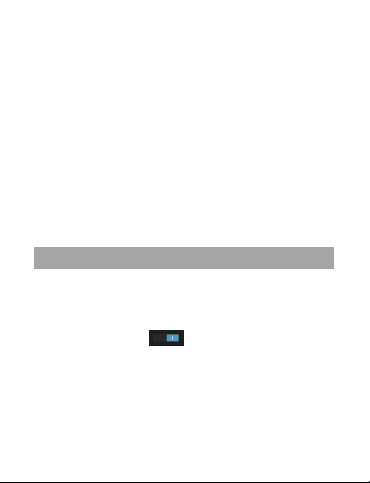
ВКЛ/ВЫКЛ (справа от названия) активирует либо деактивирует SIM-карту.
В этом же разделе можно изменить имя SIM, ввести номер
телефона, изменить цвет фона для SIM в строке состояния
изадать параметры отображения номера.
SIM по умолчанию
В разделе можно назначить SIM-карту по умолчанию для
голосовых вызовов, видео вызовов, отправки сообщений и/
или передачи данных. Доступна возможность установки SIM1
или SIM2 по умолчанию или опция «Всегда спрашивать» при
совершении любого действия.
Общие настройки
Данные настройки позволяют задать параметры передачи данных в роуминге и привязать определенные контакты
кконкретной SIM-карте.
12.2 Беспроводные сети
Настройка Wi-Fi
• Wi-Fi – активация Wi-Fi модуля. Настройка Wi-Fi происхо-
дит в соответствующем пункте (см. ниже).
Для активации модуля Wi-Fi следует нажать на клавишу
вправом верхнем углу
• Настройки Wi-Fi – настройка Wi-Fi подключения к кон-
кретным сетям. Для того чтобы открыть эти настройки, нажмите на область слева от клавиши активации Wi-Fi. После включения система автоматически обнаружит доступные Wi-Fi сети
и отобразит перечень с их названиями.
Чтобы подключиться к заданной сети произведите следующие действия:
.
25
Page 27
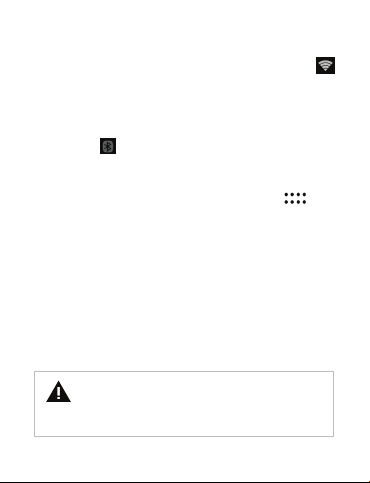
• выберите нужную сеть;
• при необходимости введите пароль для подключения;
• при успешном подключении система выведет значок
в строке состояния.
Bluetooth
Для активации Функции беспроводной передачи данных
следует нажать на клавишу включения напротив пункта
«Bluetooth». После включения данной функции, система выведет значок
Настройка Bluetooth позволяет задать дополнительные
параметры для обмена данными при помощи Bluetooth. Для
того чтобы открыть эти настройки, нажмите на область слева
от клавиши активации Bluetooth и далее клавишу
После этого будут доступны следующие опции:
• Переименовать телефон;
• Период видимости;
• Полученные файлы;
Трафик
Опция «Моб. трафик» позволяет контролировать трафик
инастраивать параметры передачи данных. Перед настройкой
мы рекомендуем уточнить Ваш текущий тарифный план, его
тарификацию и связанные с ним ограничения.
Опция «Моб. трафик» отображает информацию об объеме
данных, загруженных на устройство и отправленных с него
втечение определенного периода.
бражаются сведения о трафике согласно данным смартфо-
на. Сведения от поставщика услуг связи могут отличаться.
26
в строке состояния.
ВНИМАНИЕ!
На экране настроек использования трафика ото-
.
Page 28

Режим полета
Опция отключает голосовые вызовы и передачу данных,
вто же время оставляя активными все прочие приложения
на устройстве.
VPN
Опция позволяет настроить и управлять виртуальными
частными сетями. Только для опытных пользователей.
Режим модема
Опция позволяет открыть доступ к Интернет-подключению
смартфона через USB, Bluetooth или организовать Wi-Fi точку доступа. Для организации доступа в интернет через USB
смартфон должен быть подключен к компьютеру.
Мобильная сеть
Подменю позволяет активировать и/или деактивировать
параметры сетей и точек доступа.
12.3 Устройство
Темы
В данном меню Вы можете выбыть тему по умолчанию, или
удалить ранее установленную тему.
ВНИМАНИЕ!
Данный раздел скрыт по умолчанию и отображается после установки одной и более дополнительной
темы (Launcher).
Профили звука
В данном меню Вы можете настроить мелодии, сигналы,
режим вибрации, а также задать их громкость. Для прове-
27
Page 29

дения настроек выберите профиль «Общие» и нажмите на
иконку «настройки» .
Дисплей
Подменю позволяет настроить параметры яркости экрана,
экранные шрифты и прочие опции. Полный список доступных настроек:
• Уведомления на экране блокировки - активация/деактива-
ция отображения уведомлений на экране блокировки.
• Обои – позволяет установить любые изображения в каче-
стве фона рабочего стола. Изображения могут быть загружены
вами через раздел «Галерея».
• Автоповорот экрана – пункт позволяет включить или отклю-
чить функцию автоповорота экрана при повороте устройства.
• Яркость – позволяет изменять яркость экрана, а также по-
зволяет включить автоматическую настройку яркости.
• Размер шрифта – раздел, позволяющий выбрать размер
шрифта, используемый в телефоне;
• Спящий режим – меню позволяет установить время, по ис-
течении которого в случае бездействия экран будет отключен;
Память
В разделе можно посмотреть информацию о свободном
пространстве на устройстве и USB-накопителе, выбирать
место для установки ПО, а также проводить дополнительные
операции с SD-картой.
Батарея
Подменю показывает текущее состояние заряда батареи
иосновные программы, на которые расходуется заряд. Использование батареи для отдельных приложений и функций отображено в нижней части экрана. Нажатие на график показывает
более подробную информацию о расходе заряда аккумулятора.
28
Page 30

Функция «Заряд в процентах» выводит на строку состояния
процент заряда батареи.
Приложения
Подменю отображает информацию обо всех приложениях,
предустановленных в устройства по умолчанию, либо установленных пользователями. Перемещения по разделам производится движением пальца по экрану направо или налево,
взависимости от необходимого раздела.
На данной строке отображается оставшееся свободное
место, а также отображается занятое приложениями место во
внутренней памяти телефона.
12.4 Личные данные
Определение местоположения
В разделе Вы можете активировать A-GPS датчик, а также
выставить разрешения для ра зличных устройств на сбор сведений о Вашем местоположении.
ВНИМАНИЕ!
Все настройки данного раздела крайне сильно
влияют на уровень расхода заряда батареи!
Безопасность
В этом разделе можно настроить блокировку экрана, за-
шифровать данные на устройстве, установить разрешения для
выбранных приложений и установить пароль на SIM карты.
29
Page 31

• Блокировка экрана – раздел отвечающий за способ бло-
кировки устройства. В данном меню можно установить цифровой пароль д ля доступа к телефону, либо уникальный графический ключ для разблокировки.
• Включить виджеты - активация/деактивация отображения
виджетов на экране блокировки.
• Сведения о владельце – в данном разделе Вы можете
указать сведения о себе, которые будут выводиться на экран;
• Зашифровать данные – шифрование всей информации
хранящейся на устройстве;
ВНИМАНИЕ!
Для использования данной функции необходимо
задать пароль, который будет запрашиваться при каждом
запуске. В случае утраты пароля все данные хранящиеся
на устройстве будут утеряны.
• Запрос PIN для SIM-карт – в данном меню Вы можете от-
менить использование PIN-кода для активации SIM-карт. Каждая SIM-карта настраивается отдельно. Также в этом меню, Вы
можете изменить PIN-код;
• Показывать пароль при вводе – активация/деактивация
отображения символов при вводе паролей;
• Администраторы устройства – раздел меню, показываю-
щий программы, которые пользуются расширенными правами
доступа;
• Неизвестные источники – активация данной опции по-
зволяет устанавливать программы из любого источника, а не
только из авторизованных каталогов;
• Проверять приложения – проверка устанавливаемых при-
ложений на действия, которые могут нанести вред устройству;
30
Page 32

• Автозапуск приложений – управление приложениями, ко-
торые запускаются при включении смартфона;
• Разрешения приложений – управление разрешением до-
ступа приложений к функциям смартфона, информации пользователя и данным устройства;
• Надежные сертификаты – центр для управления сертифи-
катами на вашем телефоне;
• Установка с SD-карты – раздел меню, позволяющий про-
вести установку новых сертификатов, появившихся на вашей
карте памяти;
• Очистить сертификаты – удаляет все сертификаты без-
опасности, которые были установлены пользователем.
Язык и ввод
В меню Вы можете выбрать основной язык системы, а также
настроить способ ввода путем выбора клавиатуры по умолчанию и выбора дополнительных языков ввода на клавиатуре.
Для настройки клавиатуры, вам необходимо нажать
Резервирование и сброс
Пункт позволяет установить опции резервного копирования
и автоматического восстановления.
ВНИМАНИЕ!
Убедительно просим Вас аккуратно использовать
данный функционал, так как вся личная информация
будет удалена при использовании команды «Сброс настроек». Информация, находящаяся на SD-карте, затронута не будет.
.
31
Page 33

12.5 Аккаунты
На Вашем устройстве Вы можете использовать несколько
учетных записей или аккаунтов Google и Microsoft Exchange
ActiveSync. Вы также можете добавлять другие виды учетных
записей, в зависимости от используемых вами приложений.
Например, Вы можете добавить IMAP и POP3 учетные записи
электронной почты в приложении Email (эл. почта).
Для добавления и настройки аккаунта достаточно нажать
«Добавить аккаунт», что позволит войти в уже существующую
учетную запись или же, создать новую.
Настройка параметров синхронизации
Вы можете настроить параметры синхронизации данных
Вашего аккаунта с основными сервисами Google. Вы также
можете настроить, какие виды данных будут синхронизироваться, а какие – нет, для каж дой учетной записи. Некоторые
приложения, такие как Gmail и Календарь, имеют отдельные
параметры синхронизации, которые обеспечивают более точное управление. Также, в данном меню будут появляться ваши
аккаунты других приложений, которые также используют
функцию синхронизации.
В некоторых приложениях и аккаунтах синхронизация
двухсторонняя, то есть все изменения, сделанные на смартфоне, будут применяться и сохранятся на сервере.
12.6 Система
Дата и время
Меню позволяет задать актуальную дату и время, а также
настроить параметры их отображения.
32
Page 34

Специальные возможности
Данный раздел позволит Вам расширить функционал
устройства, а также включить функции для людей с ограниченными возможностями.
О телефоне
Подменю отображает всю актуальную информацию
осмартфоне: название модели, версию операционной системы, номер сборки и другие данные;
Помимо информации о смартфоне раздел содержит право-
вую информацию от «Google» относительно лицензий открытого ПО и правовой информации.
13 Управление дополнительными приложениями
13.1 Установка приложений
Помимо стандартного пакета базовых приложений OS
Android и программного обеспечения, размещенного в каталоге «teXet рекомендует», Вы можете установить дополнительное программное обеспечение на свое усмотрение.
Программы могут быть установлены с карт памяти, за-
гружены из Интернет или из официального онлайн-каталога
«Google Play Store».
ВНИМАНИЕ!
ЗАО «Электронные системы «Алкотел»» не гарантирует поддержку работоспособности любого стороннего
ПО за исключением стандартного ПО операционной системы, и не дает консультации в отношении работоспособности и настройки стороннего ПО.
33
Page 35

Установка из каталога «teXet рекомендует»
В каталоге «teXet рекомендует» размещены приложения,
которые гарантированно работают на Вашем смартфоне. Достаточно зайти в раздел с приложениями и загрузить ПО на
свое усмотрение. При выборе Вам будет предложена установка программы или ее обновление (если ПО уже установлено).
Установка из «Google Play Store»
Приложение «Google Play Store» поставляется в базовой
комплектации ПО и находится в общем списке установленных
приложений.
После первого запуска приложения Вам будет предложено
настроить учетную запись. После настройки учетной записи
«Google», Вы сможете устанавливать и обновлять ПО, доступное в «Google Play Store».
13.2 Удаление приложений
Для удаления установленного приложения выполните сле-
дующие действия:
• на главном экране нажмите клавишу и выберите раз-
дел «Настройки» – «Приложения»;
• найдите и выберите нужное приложение в списке, открой-
те информацию о приложении путем нажатия;
• нажмите клавишу «Удалить» внутри информации о прило-
жении и подтвердите действие.
Примечание: приложения, входящие в состав операцион-
ной системы, удалить невозможно, но можно отключить, апозже снова активировать.
34
Page 36

14 Телефонные вызовы
Набор телефонного номера
Вы можете набрать номер вручную или воспользоваться
функцией поиска и набора номера сохраненного контакта или
номера в журнале вызовов.
14.1 Экстренный вызов
Вы можете выполнять экстренные вызовы с Вашего смарт-
фона, даже если в нем не установлена SIM-карта или если
SIM-карта заблокирована. Для совершения вызова наберите
номер экстренной службы Вашего региона.
14.2 Выполнение вызова на экране
набора номера телефона
На главном экране нажмите клавишу
атуры набора номера следует нажать клавишу .
Значение символов на клавиатуре набора номера:
- клавиша удаления символа;
- клавиша вызова;
- клавиша меню «Вызовы»;
- клавиша меню «Опции»;
. Для вызова клави-
35
Page 37

Для осуществления набора номера вручную произведите
следующие действия:
• на главном экране нажмите клавишу ;
• на появившемся экране откройте подменю «Набор но-
мера» ;
• на появившемся экране наберите нужную последователь-
ность цифр и символов;
• нажмите на клавишу вызова ;
• после этого Вам будет предложено осуществить вызов при
помощи SIM1 или SIM2.
ВНИМАНИЕ!
Для того чтобы поставить знак + перед основным
номером следует нажать и задержать к лавишу с обозначениями 0+.
Если Вы ввели неправильную цифру, нажмите клавишу
чтобы удалить ненужный символ.
Чтобы удалить все введенные значения, данную к лавишу
следует нажать и удерживать.
14.3 Меню «Вызовы»
Информация о обо всех входящих, исходящих и принятых
вызовах сохраняется в подменю «Вызовы». Для того, чтобы
получить доступ к данному меню, произведите следующие
действия:
• нажмите клавишу
• на появившемся экране откройте подменю «Вызовы» .
В верхней панели Вы можете выбрать тип вызова, информа-
цию о котором Вы хотите увидеть:
36
,
Page 38

• все– отображается информацию обо всех типах вызовов;
• - принятые вызовы;
• - исходящие вызовы;
• - пропущенные вызовы.
Из меню «Вызовы» можно осуществить быстрый звонок на
пропущенный, принятый или исходящий вызов.
Для осуществления дополнительных операций через меню
«Вызовы» следует выбрать любой вызов и нажать на него.
Воткрывшемся меню вам будут доступны следующие опции:
• просмотреть информацию о контакте;
• добавить номер в контакты (при отсутствии);
• набрать данный номер при помощи SIM1 или SIM2;
• возможность совершить видеовызов;
• возможность внести коррективы в номер и набрать его;
• отправить SMS;
• удалить из списка вызовов.
Для удаления информации о вызове следует нажать клави-
шу «Удалить»
.
14.4 Выполнение вызова через книгу контактов
Для осуществления набора номера через «Контакты» про-
изведите следующие действия:
• нажмите клавишу ;
• на появившемся экране откройте подменю «Контакты»
;
• найдите нужный контакт вручную или же через функцию
поиска;
37
Page 39

• нажмите на имя контакта;
• после этого Вам будет предложено осуществить вызов при
помощи SIM1 или SIM2.
14.5 Прием вызовов
При поступлении телефонного вызова от абонента из спи-
ска контактов откроется экран «Входящий вызов», на котором
будут показаны значок-идентификатор звонящего человека,
его имя и телефонный номер (возможность отображения телефонного номера зависит от настроек сети).
38
При поступлении телефонного
вызова от человека, не сохраненного в списке контактов, на
экране входящего вызова будут
показаны только стандартный
значок-идентификатор звонящего человека и его телефонный
номер.
Page 40

Ответ или отклонение входящего вызова
При поступлении вызова протяните значок в нужную сторо-
ну в зависимости от выбранного действия:
- ответить абоненту
- отклонить входящий вызов
- отправить сообщение
14.6 Возможности, доступные во время разговора
Во время разговора, используя клавиши на экране смартфона можно производить ряд дополнительных действий при
помощи клавиш экранной клавиатуры:
- показ клавиатуры набора
номера;
- включение громкой связи; - звонок на другой номер.
- отключение микрофона;
- перевод вызова в режим
ожидания;
39
Page 41

Переключение между вызовами
Во время телефонного разговора Вы имеете возможность
переключаться между двумя вызовами. Для постановки текущего вызова на удержание следует просто принять второй
входящий звонок. Первый вызов будут переведен в режим
ожидания автоматически, в то время как второй вызов будет
активен.
Установка параллельного вызова
Вы можете легко устанавливать параллельный вызов с друзьями, семьей или коллегами. Сделайте или примите первый
вызов. Затем нажмите клавишу
номер. После этого первый вызов будут переведен в режим
ожидания, в то время как новый вызов будет активен
ВНИМАНИЕ!
Осуществить набор второго номера Вы можете
только с той же SIM-карты, что Вы используете для звонка.
Запись телефонного разговора
По нажатию на кнопку
пуск записи». С помощью данной функции, запускается запись телефонного разговора. Запись разговора будет обозначена мигающим красным кругом в правом углу фотографии контакта .
. Далее наберите нужный
, вам будет доступна опция «За-
15 Сообщения
Для того, чтобы воспользоваться функцией отправки текстовых и/или мультимедийных сообщений следует воспользоваться меню SMS/MMS, доступ в которое можно получить
напрямую с главного экрана, нажав на значок
40
.
Page 42

Меню SMS/MMS содержит полный перечень сообщений
вформате диалогов. Т.е. Вы имеете возможность видеть как полученные, так и отправленные сообщения, а также черновики.
Для доступа к опциям меню следует нажать . После нажатия Вы увидите пункты «Удалить все» и «Настройки». Опция
создания нового сообщения доступна в левом нижнем углу
подменю, опция поиска сообщений – в правом нижнем.
15.1 Новое сообщение
Для создания сообщений следует нажать значок в левом нижнем углу. После этого Вы увидите
меню, в котором следует указать
адресата в поле «Кому» и ввести
текст сообщения ниже. Клавиатура для ввода текста и символов
расположена в нижней части
экрана.
В поле «Кому» следует ввести
номер адресата сообщения. Обратите внимание на то, что в номере
адресата должны присутствовать
только цифры. Также Вы можете
добавить имя адресата из адресной книги. Для этого нажмите на
значок справа от поля для ввода
номера и выберите один или несколько контактов из списка.
41
Page 43

В поле со словами «Введите сообщение» следует ввести
текст сообщения для отправки адресату. После завершения
набора следует нажать на клавишу «Отправить» , после
чего Вам будет предложено выбрать для отправки сообщения
SIM1 или SIM2.
ВНИМАНИЕ!
Меню отправки сообщения содержит ряд дополни-
тельных пунктов, для их вызова следует нажать клавишу .
15.2 Удаление диалогов
Для удаления ненужных диалогов следует зайти в меню
«SMS/MMS» и долгим нажатием на одной из веток диалога
активировать меню удаления сообщений. После активации
меню выберите диалоги, которые необходимо удалить, нажмите на иконку удаления
и подтвердите удаление.
15.3 Меню «Параметры сообщения»
Вы можете управлять диалогами из дополнительного меню
«Параметры сообщения», которое можно вызвать из открытого
диалога. Для вызова меню откройте любое сообщение или диалог при помощи нажатия, далее повторно нажмите на необходимое сообщение и зафиксируйте нажатие на некоторое время.
После этого на экране появится меню «Параметры сообщения».
Во всплывающем меню будут доступны опции копирования,
пересылки, удаления сообщений, а так же блокировка отправителя, просмотр дополнительных сведений о сообщении, копирование части текста и сохранение сообщения на SIM.
42
Page 44

16 Контакты
Для удобства вызовов, отправки сообщений и систематизации
информации по Вашим контактам Вы можете воспользоваться
меню «Контакты». Для доступа в меню контакты следует нажать
клавишу
и выбрать вкладку «Контакты» , либо
нажать на значок «Контакты»
не рабочего стола.
В меню контакты можно осуществить следующие действия:
• осуществить поиск нужного контакта;
• добавить новый контакт;
• удалить контакт;
• создать группу контактов;
• настроить фильтр и отображение контактов;
• произвести настройки аккаунтов и синхронизации;
• отправить выбранные контакты по почте, SMS или
Bluetooth;
• импортировать/экспортировать контакты.
Для доступа к функционалу меню контакты, а так же опциям
определенных контактов следует нажать клавишу .
, размещенный на главном экра-
16.1 Поиск
Для осуществления поиска следует зайти в меню «Контакты» нажать к лавишу
ное меню, в котором можно осуществлять поиск нужного контакта путем ввода его имени с экранной клавиатуры.
. После этого откроется дополнитель-
43
Page 45

16.2 Новый контакт
Для добавления нового контакта следует зайти в меню «Контакты» и нажать клавишу . Новый контакт можно сохранить
впамять телефона, на SIM1 или SIM2, или один из используемых
аккаунтов.
ВНИМАНИЕ!
Сохранение контакта на SIM имеет ряд ограничений
и, в большинстве своем, позволяет сохранить только имя
контакта и номер телефона.
17 Мультимедийные функции
Смартфон является многофункциональным устройством, по-
зволяющим широко использовать мультимедийные возможности.
FM-радио
Радио дает Вам возможность прослушивать радиостанции
Вашего региона. Для поиска нужной станции рекомендуем
воспользоваться опцией «Поиск», после активации, которой
Вам станет доступен список всех станций с устойчивым сигналом.
Вы также можете ввести нужную частоту самостоятельно,
воспользовавшись клавишами управления, размещенными
внижней части экрана.
ВНИМАНИЕ!
Для прослушивания FM-радио Вам понадобятся наушники. Прослушивание радио без наушников невозможно.
44
Page 46

Аудио/видео плеер
Все базовые поддерживаемые форматы мультимедийных
файлов воспроизводятся через всплывающий интерфейс. Для
воспроизведения аудио/видео следует найти нужный файл
через «Проводник» и просто нажать на него. После этого файл
автоматически воспроизведется в новом окне.
Загрузить на свое устройство функциональный медиа плеер
Вы сможете либо через каталог «teXet рекомендует», либо через «Google Play Market».
18 Подключение смартфона к компьютеру
врежиме USB-накопителя
Для подключения смартфона к компьютеру в режиме USB-
накопителя произведите следующие действия:
1. Вставьте USB-штекер в соответствующее гнездо стацио-
нарного компьютера или ноутбука, вставьте micro-USB в соответствующий разъем на смартфоне (номер 8 на схеме);
2. В открывшемся меню следует выбрать пункт «Включить
USB-накопитель»;
3. Устройство будет определено как съемный USB-
накопитель, к которому можно получить доступ через раздел
«Мой компьютер».
19 Условия транспортировки и хранения
Смартфон в упакованном виде может транспортироваться
вкрытых транспортных средствах любого вида при температуре
от минус 20 до плюс 35°С, с защитой его от непосредственного
воздействия атмосферных осадков, солнечного излучения и механических повреждений.
45
Page 47

Согласно «Декларации о соответствии», устройство сохраняет
работоспособность и параметры при воздействии климатических
и механических факторов:
• температура окружающего воздуха от -20°C до +80°C;
• относительная влажность 65% при +20°C и до 80% при +25°C.
46
Page 48
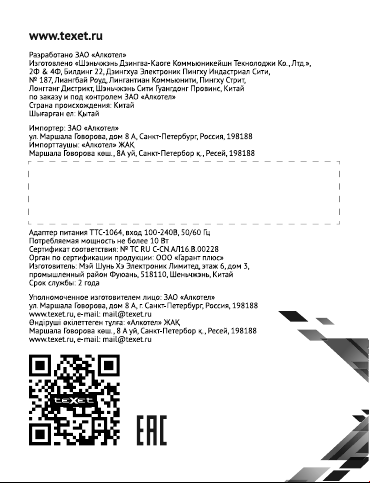
